Kā noņemt dublētos failus Google diskā
Miscellanea / / November 28, 2021
Failu dublikāti var radīt draudus, ja regulāri izmantojat mākoņa krātuves pakalpojumus, piemēram, Google disku vai One Drive. Google disks ļauj saglabāt, augšupielādēt, piekļūt vai modificēt failus no jebkuras ierīces, piemēram, tālruņa, planšetdatora vai datora. Tas piedāvā ierobežotu vietu, un failu dublikāti var vēl vairāk samazināt krātuves ietilpību. Failu dublēšanās notiek laiku pa laikam, īpaši, ja ir iesaistīta sinhronizācija starp daudzām ierīcēm. Tomēr, ja jums ir liels failu skaits, šo dublikātu atrašana var būt sarežģīta un laikietilpīga. Šodien mēs apspriedīsim, kā Google diskā atrast un pēc tam noņemt dublētos failus.
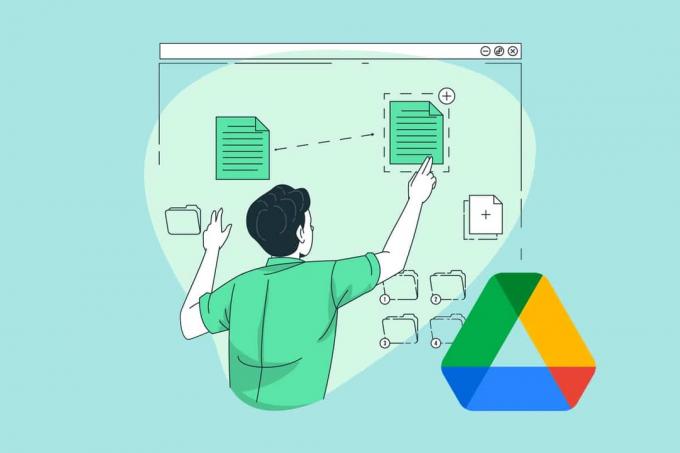
Saturs
- Kā noņemt dublētos failus no Google diska mākoņkrātuves
- Kāpēc rodas Google diska dublēto failu problēma?
- Kā atrast dublētus failus Google diskā
- 1. metode: atrodiet manuāli Google diskā
- 2. metode: izmantojiet Google diska meklēšanas joslu
- 3. metode: izmantojiet dublikātu meklētāja pievienojumprogrammu
- Kā noņemt dublētos failus Google diskā
- 1. metode: manuāli izdzēsiet no Google diska
- 2. metode: izmantojiet Google diska Android lietotni
- 3. metode: izmantojiet Google Android lietotnes Files
- 4. metode: izmantojiet trešo pušu lietojumprogrammas
- Kā novērst Google diska failu dublēšanu
- 1. metode: neaugšupielādējiet viena faila kopijas.
- 2. metode: Google diskā noņemiet atzīmi no opcijas Bezsaistes iestatījumi
- 3. metode: Google diskā izslēdziet dublēšanu un sinhronizēšanu
Kā noņemt dublētos failus no Google diska mākoņkrātuves
Varat izvēlēties Google diska mākoņkrātuvi, jo tā:
- Ietaupa vietu - Mūsdienās faili un lietotnes patērē lielāko daļu ierīces krātuves vietas to lielā izmēra dēļ. Tādējādi, lai izvairītos no problēmas ar zemu krātuvi ierīcē, varat izmantot mākoņkrātuvi.
- NodrošinaViegla piekļuve - Kad fails ir augšupielādēts mākonī, tam varat piekļūt jebkurā vietā un/vai jebkurā laikā. Jums būs nepieciešams tikai aktīvs interneta savienojums.
- Palīdz iekšāĀtrā kopīgošana - Google diska mākoņkrātuve ļauj lietotājiem koplietot failu saites ar citiem cilvēkiem. Tādā veidā jūs varat koplietot vairākus failus tiešsaistē, tādējādi atvieglojot sadarbības procesu. Piemēram, lielu skaitu ceļojuma fotoattēlu un video var viegli un ātri kopīgot.
- Saglabā datu drošību - Tas aizsargā jūsu svarīgos datus no ļaunprātīgas programmatūras vai vīrusiem.
- Pārvalda failus - Google diska mākoņkrātuve palīdz izsekot failiem un sakārtot tos hronoloģiski.
Taču šai mākoņkrātuvei ir arī noteikti ierobežojumi.
- Google diska mākoņkrātuve ļauj uzglabāt līdz tikai 15 GB bez maksas.
- Lai iegūtu vairāk vietas mākoņkrātuvē, jums tas ir jādara maksājiet un jauniniet uz Google One.
Tādējādi kļūst vēl svarīgāk saprātīgi un ekonomiski izmantot Google diska krātuvi.
Kāpēc rodas Google diska dublēto failu problēma?
Šī problēma var rasties dažādu iemeslu dēļ, piemēram:
- Kad vairāki cilvēki var piekļūt diskam, viņi var augšupielādēt viena un tā paša dokumenta kopijas.
- Tāpat jūs varētu kļūdaini augšupielādēt vairākas kopijas no tā paša faila, jūs saskarsities ar minēto problēmu.
Kā atrast dublētus failus Google diskā
Ir dažādi veidi, kā atrast dublētus failus, kā aprakstīts šajā sadaļā.
1. metode: atrodiet manuāli Google diskā
Pārlūkojiet savu disku, manuāli ritinot un noņemot failus, kas atkārtojas vai ir tāds pats nosaukums.
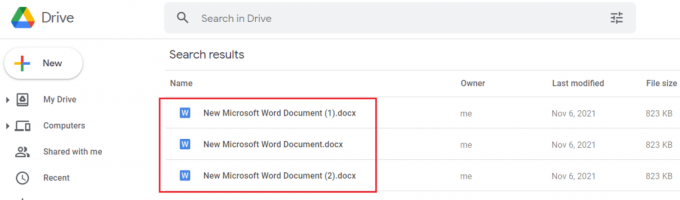
2. metode: izmantojiet Google diska meklēšanas joslu
Google disks automātiski pievieno skaitļus dublēto failu nosaukumiem, tos augšupielādējot. Failu dublikātus varat atrast, izmantojot ciparu meklēšana meklēšanas joslā, kā parādīts tālāk.

3. metode: izmantojiet dublikātu meklētāja pievienojumprogrammu
Dublētu failu meklētāja pievienojumprogramma palīdzēs jums atrast dublētus failus Google diskā, kā norādīts tālāk.
1. UzstādītDublētu failu meklētājs no Chrome Workspace Marketplace, kā parādīts.

2. Dodieties uz Google disks. Noklikšķiniet uz Google Apps ikonaun pēc tam atlasiet Dublētu failu meklētājs.
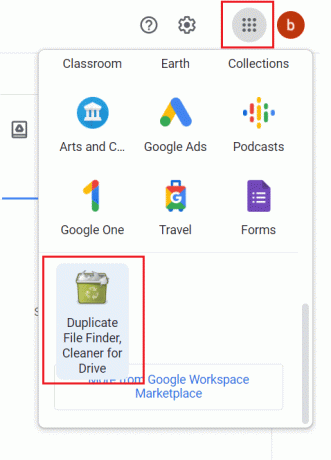
3. Šeit noklikšķiniet uz Atlasiet failus, mapes no Google diska > Pieteikšanās un autorizācija, kā parādīts zemāk.

4. Pieslēgties izmantojot konta akreditācijas datus un iestatiet Skenēšanas veids uz Dublikātu, lielu failu meklētājs. Visi dublētie faili tiks iekļauti pēc skenēšanas.

Lasi arī:Kā labot Google diska piekļuves liegtas kļūdu
Kā noņemt dublētos failus Google diskā
Šajā sadaļā ir apkopots metožu saraksts, lai izdzēstu Google diska dublētos failus.
1. metode: manuāli izdzēsiet no Google diska
Tālāk ir norādītas darbības, lai manuāli noņemtu dublētos failus no tīmekļa pārlūkprogrammas Google diskā.
Piezīme: Jūs varat izdzēst failus, kuriem ir cipari iekavās viņu vārdā. Tomēr esiet piesardzīgs, ka dzēšat kopijas, nevis oriģinālos.
1. Palaist Google disks tavā Interneta pārlūks.
2A. Ar peles labo pogu noklikšķiniet uz dublikātsfailu, pēc tam izvēlieties Noņemt, kā parādīts.
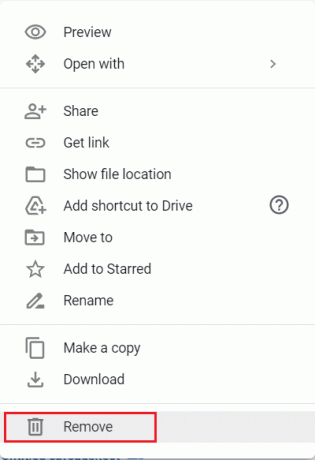
2B. Alternatīvi atlasiet Dublēt failu un pēc tam noklikšķiniet uz Miskastes ikona lai to izdzēstu.

2C. Vai arī vienkārši atlasiet Dublēti faili un nospiediet Dzēst taustiņu uz tastatūras.
Piezīme: Noņemtie faili tiks apkopoti mapē Atkritumi un saņems automātiski izdzēsts pēc 30 dienām.
3. Lai neatgriezeniski noņemtu dublētos failus no Google diska, noklikšķiniet uz Atkritumi kreisajā rūtī.

4. Šeit ar peles labo pogu noklikšķiniet uz Fails un atlasiet Dzēst uz visiem laikiem opcija, kā parādīts attēlā.

2. metode: izmantojiet Google diska Android lietotni
1. Atveriet Google diska lietotne un pieskarieties Dublēts fails.
2A. Pēc tam pieskarieties Miskastes ikona, kā parādīts.

2B. Vai arī pieskarieties trīspunktu ikona ekrāna augšējā labajā stūrī. Pēc tam pieskarieties Noņemt, kā parādīts iezīmēts.
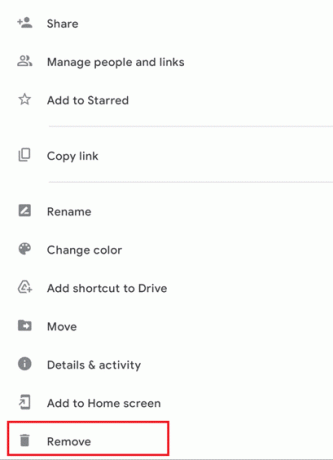
Lasi arī:Kā pārvietot failus no viena Google diska uz citu
3. metode: izmantojiet Google Android lietotnes Files
Ja izmantojat tālruni, varat dzēst dublikātus, izmantojot lietotni Files by Google. Tomēr šīs funkcijas problēma ir tāda, ka tā ne vienmēr ir uzticama un efektīva, jo lietotne galvenokārt koncentrējas uz iekšējo krātuvi, nevis mākoņa krātuvi. Tālāk ir norādīts, kā automātiski noņemt dublētos failus no Google diska.
1. Palaist Google faili savā Android tālrunī.
2. Šeit pieskarieties Tīrs no ekrāna apakšas.
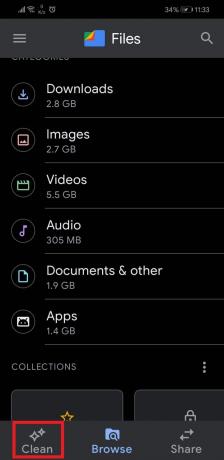
3. Velciet uz leju, lai Tīrīšanas ieteikumi un pieskarieties Tīrs, kā attēlots.
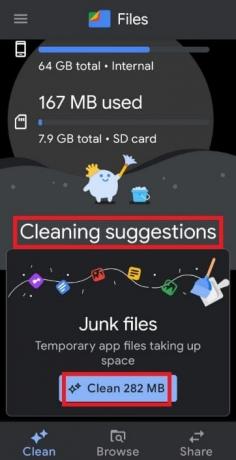
4. Nākamajā ekrānā pieskarieties Atlasiet failus, kā parādīts.

5. Pieskarieties Dublēti faili un pieskarieties Dzēst.
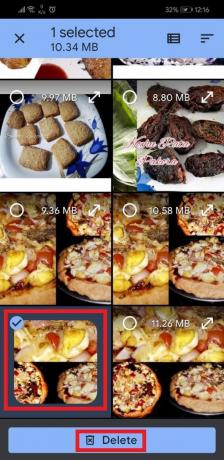
6. Apstipriniet dzēšanu, pieskaroties Dzēst atkal.
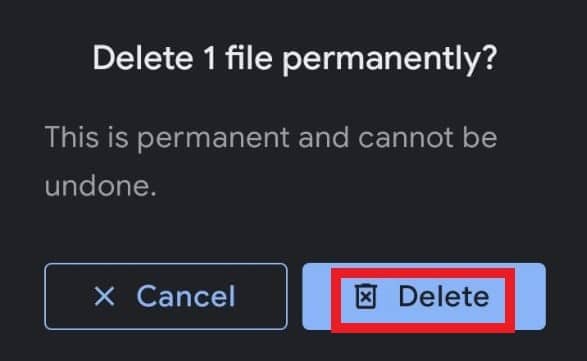
4. metode: izmantojiet trešo pušu lietojumprogrammas
Uzņēmumam Google nav integrētas automātiskas dublikātu noteikšanas sistēmas. Tāpēc lielākā daļa cilvēku izvēlas izmantot trešās puses lietojumprogrammas un programmatūru, lai veiktu tīrīšanu viņu vietā. Mēs esam izveidojuši sarakstu ar dažiem trešo pušu pakalpojumiem, kurus varat izmantot, lai atrastu un noņemtu dublētus failus no sava Google diska:
- Vienkāršs dublikātu meklētājs
- Auslogics dublikātu meklētājs
- Softgateon Herokuapp
Tālāk ir norādīts, kā noņemt dublētos failus Google diska mākoņkrātuvē, izmantojot dublikātu meklētāju un mākoņa dublikātu meklētāju.
Dublētu failu meklētājs
1. Palaist Dublētu failu meklētājs un meklēt Dublēti faili kā parādīts 3. metode.
2. Tālāk noklikšķiniet uz Pārbaudi visu seko Izmest visu.

Mākoņu dublikātu meklētājs
1. Atvērt Mākoņu dublikātu meklētājs jebkurā tīmekļa pārlūkprogrammā. Arī šeit Reģistrējieties, izmantojot Google vai Reģistrējieties, izmantojot Microsoft.

2. Mēs esam parādījuši Reģistrējieties, izmantojot Google process zemāk.

3. Izvēlieties Google disks un noklikšķiniet uz Pievienot jaunu disku, kā parādīts.

4. Ielogoties savā kontā un skenējiet savu Mape dublikātiem.
5. Šeit, noklikšķiniet Atlasiet Dublikāti.
6. Tagad noklikšķiniet uz Atlasiet Darbība un izvēlēties Pastāvīga dzēšana opciju, kas parādīta iezīmēta.

Lasi arī:Apvienojiet vairākus Google diska un Google fotoattēlu kontus
Kā novērst Google diska failu dublēšanu
Tā kā profilakse ir labāka nekā ārstēšana, apspriedīsim, kā izvairīties no failu dublēšanās.
1. metode: neaugšupielādējiet viena faila kopijas
Tā ir izplatīta cilvēku kļūda. Viņi turpina atkārtoti augšupielādēt failus, kas rada dublikātus. Izvairieties no tā un pārbaudiet savu disku, pirms kaut ko augšupielādējat.
2. metode: Google diskā noņemiet atzīmi no opcijas Bezsaistes iestatījumi
Google diska mākoņkrātuve var automātiski noteikt tāda paša nosaukuma failus un tos pārrakstīt. Lai izmantotu šo funkciju:
1. Palaist Google disks tīmekļa pārlūkprogrammā.
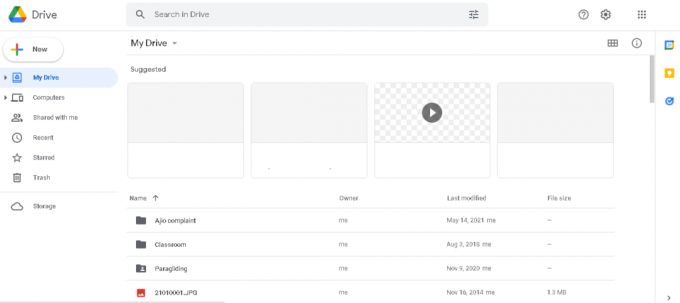
2. Klikšķiniet uz zobrata ikona >Iestatījumi, kā parādīts zemāk.

3. Noņemiet atzīmi no atzīmētās opcijas Konvertējiet augšupielādētos failus Google dokumentu redaktora formātā.

Tas palīdzēs novērst failu dublikātus, kas aizņem nevajadzīgu vietu Google diska mākoņa krātuvē.
Lasi arī:Sinhronizējiet vairākus Google diska kontus operētājsistēmā Windows 10
3. metode: Google diskā izslēdziet dublēšanu un sinhronizēšanu
Tālāk ir norādīts, kā novērst failu dublēšanos, apturot failu sinhronizāciju.
1. Dodieties uz Windows Uzdevumjosla.
2. Ar peles labo pogu noklikšķiniet uz Google diska ikona, kā parādīts.
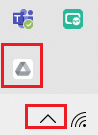
3. Lūk, atveriet Iestatījumi un atlasiet Pauzēt sinhronizāciju opciju.

Ieteicams:
- Labot datoru, ieslēdzas, bet nav displeja
- Kā saglabāt GIF no Twitter operētājsistēmā Android
- Labojiet Instagram aizdomīgo pieteikšanās mēģinājumu
- Kur skatīties Family Guy
Mēs ceram, ka šī rokasgrāmata palīdzēja jums to novērst Google diska mākoņkrātuvedublēti faili problēmu, mācot jums novērst, atrast un noņemt dublētus failus Google diskā. Ja jums ir kādi jautājumi, ieteikumi vai atsauksmes par šo rakstu, lūdzu, kopīgojiet to komentāru sadaļā.



